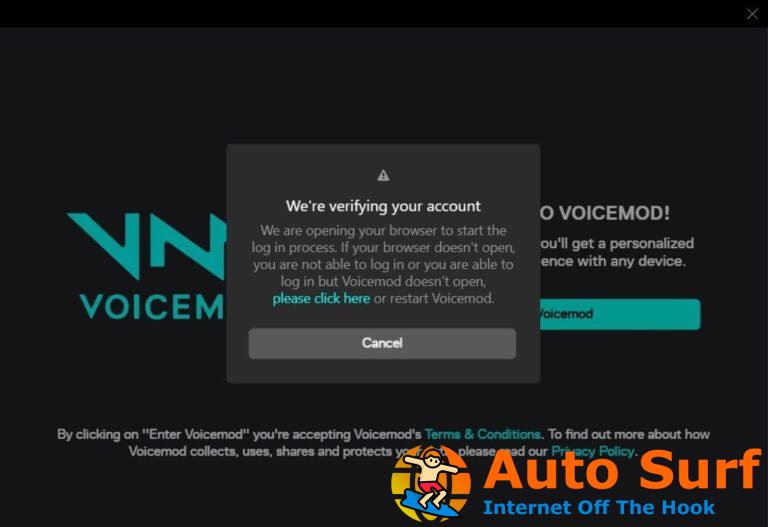- La imagen de perfil de TikTok no cambiará generalmente debido a su elección de foto o un problema con la aplicación.
- Afortunadamente, no es el problema más difícil de solucionar y puede solucionarse limpiando la memoria caché.
- Una solución rápida y efectiva para este problema es forzar la detención de TikTok e iniciar otra sesión.
La cantidad de usuarios que experimentan la imagen de perfil de TikTok no cambiará el problema sigue aumentando día a día. Si bien esto podría identificarse con una revisión de fotos de perfil más estricta de TikTok, a algunos usuarios todavía les resulta difícil cargar imágenes simples.
Teniendo en cuenta que algunas personas necesitan desbloquear TikTok en sus países para usarlo, enfrentar problemas con tareas simples como cargar una foto de perfil se vuelve más frustrante.
Como siempre, hemos reunido arreglos viables que resolverán el problema y le permitirán volver a mostrar algunas de sus mejores imágenes actualizadas a sus seguidores.
¿Cuáles son los problemas comunes con la imagen de perfil de TikTok?
Hay diferentes formas de problemas con la imagen de perfil en TikTok. Son causados por varias razones, todas conducen a que la imagen de perfil no cambie. A continuación se muestran los problemas comunes que enfrentan los usuarios:
- TikTok sigue mostrando Sin conexión a Internet aviso al intentar cargar una nueva imagen de perfil. Esto podría deberse a problemas con su conexión a Internet.
- La cuenta sigue mostrando la foto predeterminada a pesar de cargar una nueva. Esto podría deberse a datos de la aplicación corruptos.
- TikTok sigue mostrando Las actualizaciones de foto/video de perfil son posibles en este momento. Gracias por su paciencia! oportuno. Los problemas del final de TikTok generalmente causan esto.
¿Cómo puedo solucionar el problema de que la imagen de perfil de TikTok no cambie?
1. Verifique el servidor TikTok
- Abre tu navegador y escribe estado del servidor tiktok en la barra de direcciones.
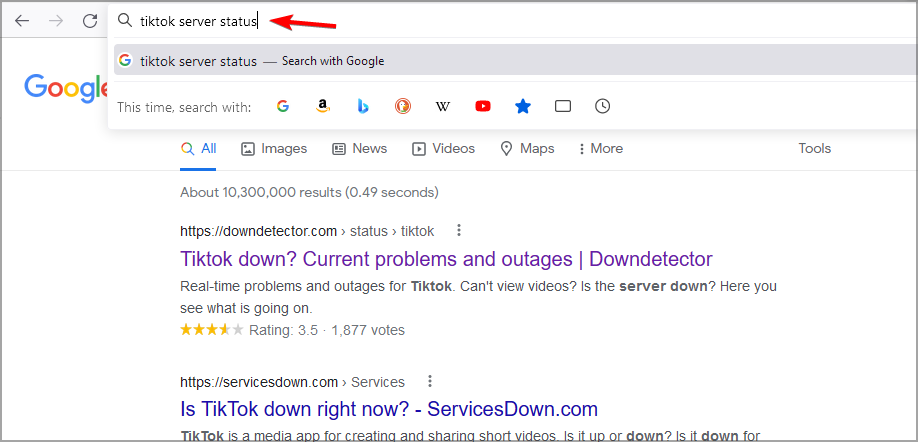
- Seleccione una de las primeras opciones como la detector de caída sitio web.
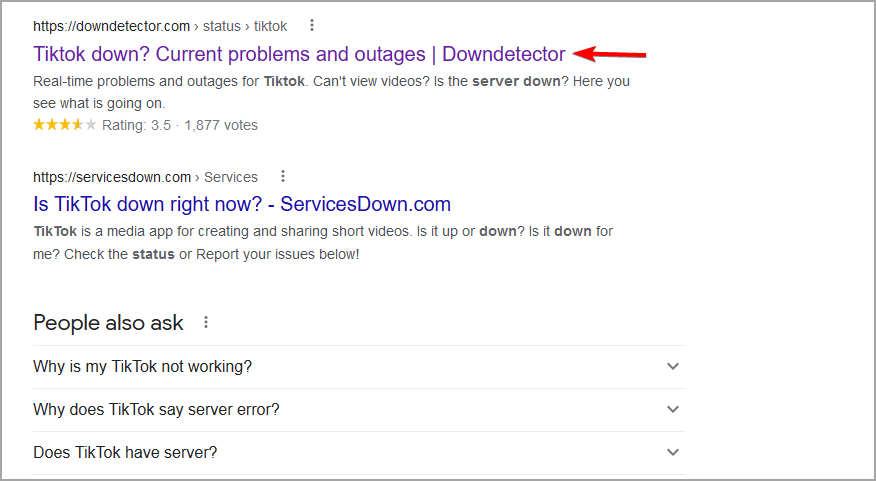
- Mostrará una actualización de estado de TikTok en vivo para usted.
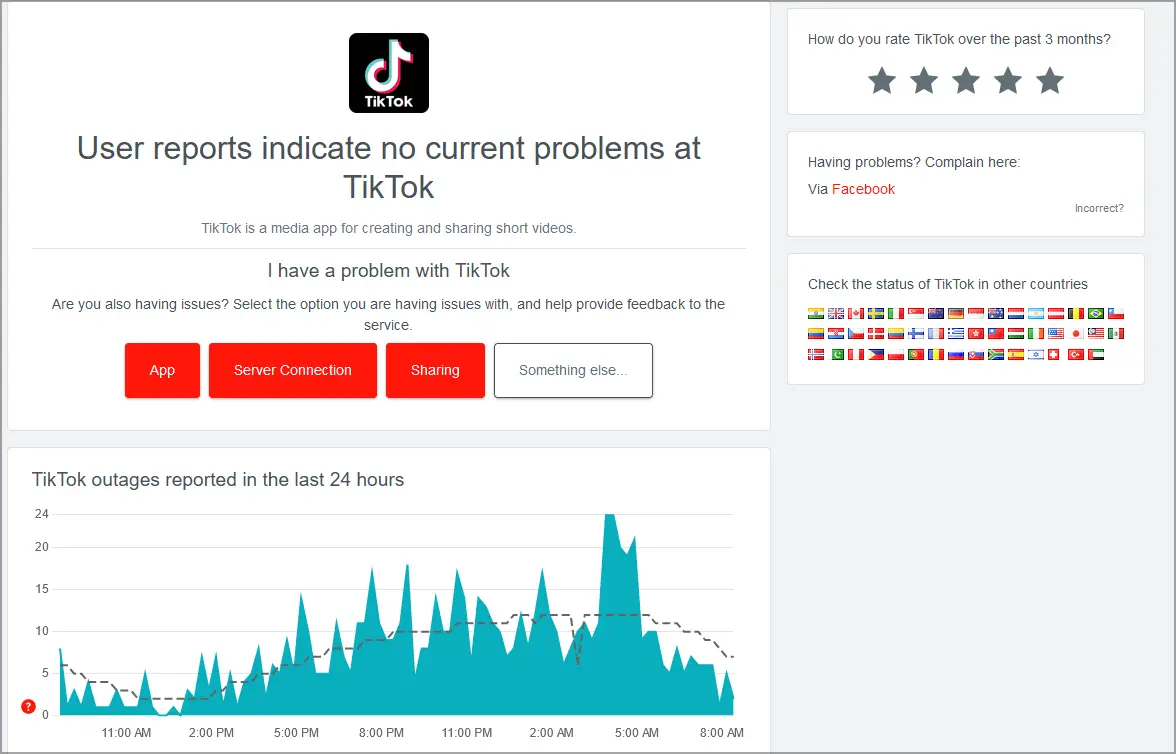
El tiempo de inactividad del servidor puede ser la razón por la que no puede cambiar la imagen de perfil de TikTok. Desafortunadamente, no hay una forma oficial de averiguarlo, ya que TikTok no proporciona actualizaciones de estado del servidor.
Además, puede averiguarlo en Twitter escribiendo palabras clave como #tiktokdown, #tiktokserver y #tiktoksupport en el cuadro de búsqueda.
Si el problema se debe al servidor, poco o nada puede hacer que esperar a que se resuelva.
2. Reinicia la aplicación
En Android
- Abre el Ajustes aplicación y seleccione la aplicaciones opción.
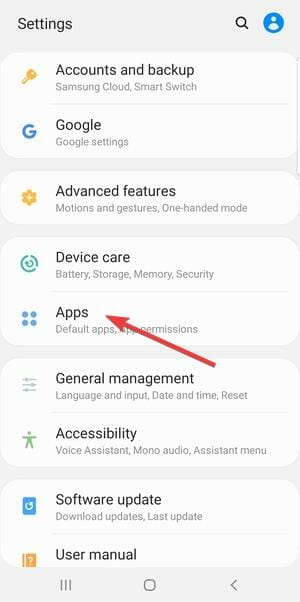
- Localizar Tik Tok y tócalo.
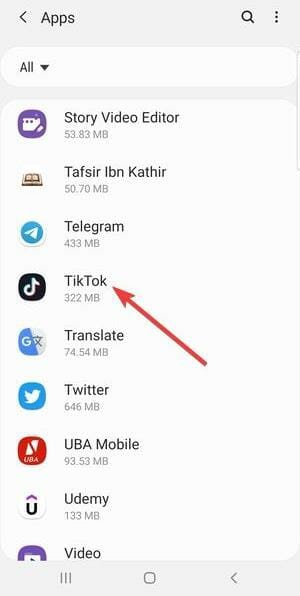
- Toque en el Parada forzosa opción.

- Desde aquí, reinicie TikTok e intente cambiar su imagen de perfil.
en iPhone
- Deslice ligeramente hacia arriba desde la parte inferior de la pantalla de su teléfono para iniciar el Conmutador de aplicaciones. Si es un iPhone con botón de inicio, toca dos veces el botón.
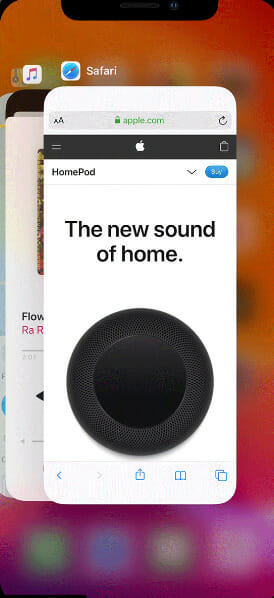
- Localiza la TikTokapp y Golpe fuerte arriba en él para detenerlo.
- Ahora, reinicie TikTok e intente cambiar su imagen de perfil.
3. Prueba con una imagen diferente
TikTok ha introducido recientemente un sistema de revisión de imágenes de perfil más estricto. Esto se debe a que numerosos bots están comenzando a usar imágenes obscenas como su foto de perfil.
Esto ha provocado problemas con algunas de las imágenes habituales que los usuarios podían usar en el pasado. Y esta podría ser la razón por la que tu foto de perfil de TikTok no se mantendrá.
Si TikTok no sube una foto de perfil, debe probar con una imagen diferente con características diferentes. Si falla, puede continuar con la siguiente solución.
4. Deshabilitar VPN temporalmente
- presione el ventanas + yo teclas para abrir la aplicación Configuración.
- Seleccione Red e Internet.

- Escoger vpn en el panel izquierdo.
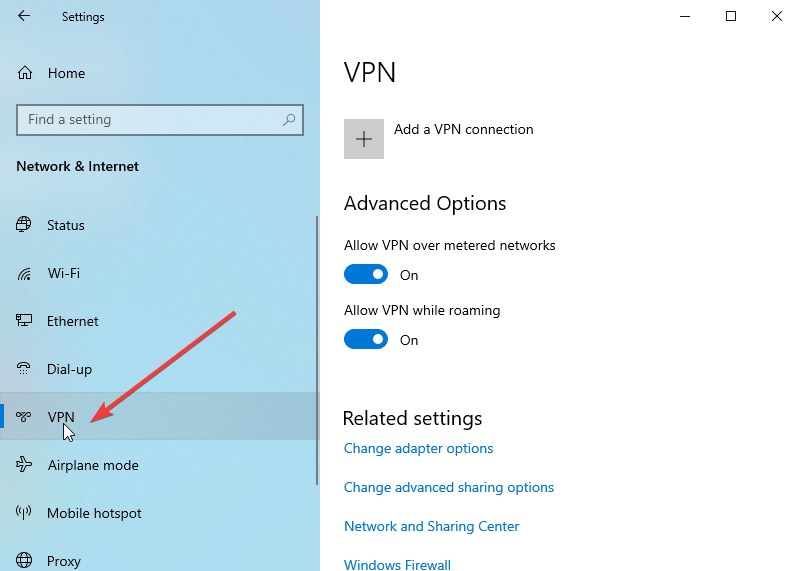
- Seleccione el servicio VPN que desea deshabilitar y haga clic en el Desconectar botón.
Si está utilizando VPN y una imagen de perfil de TikTok no se guarda en una PC con Windows, debe intentar deshabilitarla temporalmente. Es posible que su VPN le impida usar algunas funciones de TikTok.
Esto puede deberse a la ubicación actual a la que se dirige u otras funciones de privacidad. Después de deshabilitar la VPN, puede intentar acceder a TikTok. Si funciona bien, puede activar su VPN nuevamente.
5. Borrar datos de navegación
- Haga clic en el botón de menú (las tres líneas horizontales) en la esquina superior derecha. Y elige Ir a la configuración completa del navegador.
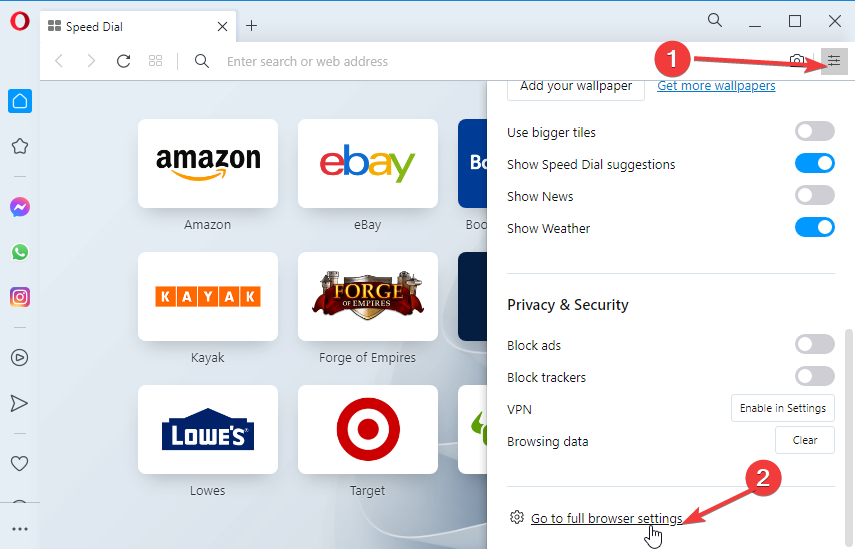
- Selecciona el Avanzado opción en el panel izquierdo.
- Seleccione Eliminar datos de navegación.
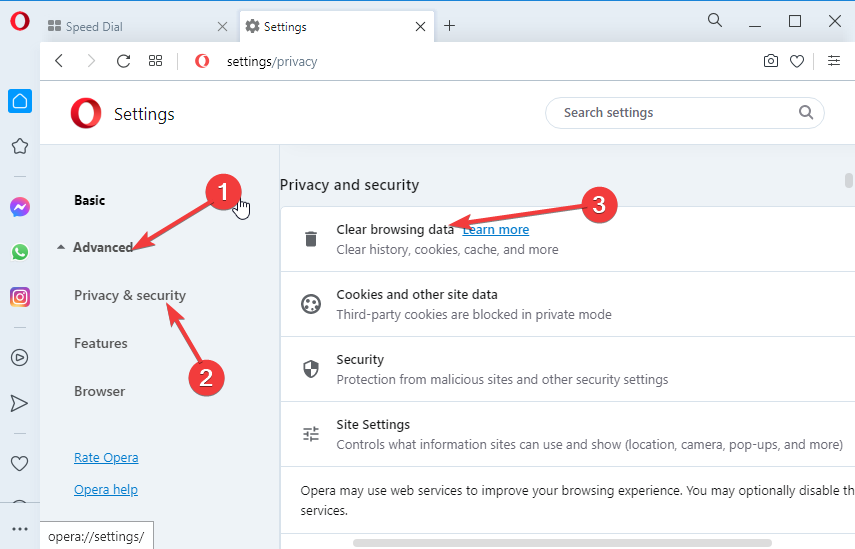
- Marque las casillas para Historial de navegación, Cookies y otros datos del sitio, e Imágenes y archivos almacenados en caché.
- Haga clic en el Borrar datos botón.
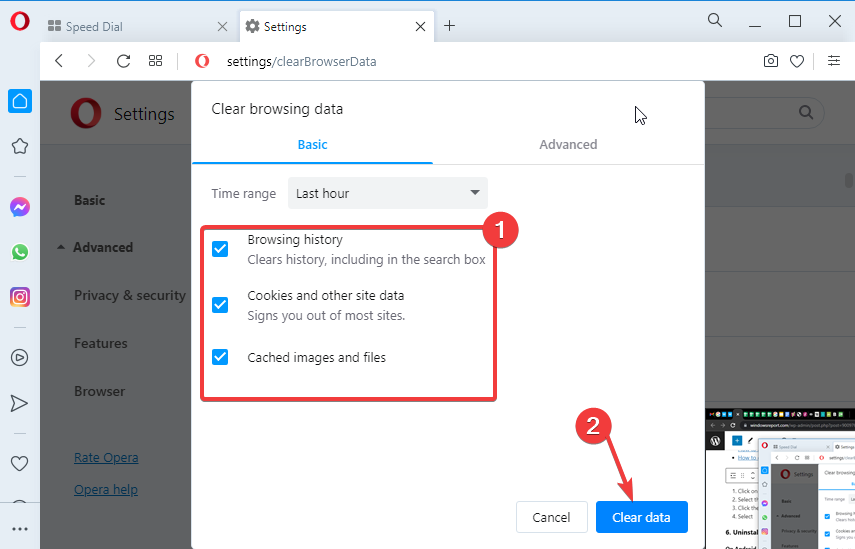
A veces, la razón por la que TikTok no carga una nueva foto de perfil en su PC es porque los datos del navegador están corruptos.
Si bien estos datos mejoran su navegación y experiencia general al usar TikTok en su navegador, pueden generar diferentes problemas si es defectuoso.
Tenga en cuenta que debe reiniciar su navegador después de borrar los datos para efectuar los cambios.
Puede usar un método eficiente para borrar los datos de navegación y las cookies utilizando un software de limpieza conocido como CClimpiador.
Con esta herramienta, puede escanear su PC y detectar datos de Internet adicionales o dañados que pueden causar este problema, y borrar todos los datos de navegación con un solo clic.
Luego, debería poder cambiar su imagen de perfil de TikTok desde su navegador sin ningún problema.
6. Desinstala y reinstala TikTok
en iPhone
- Vaya a la pantalla de inicio, presione y mantenga presionada la aplicación TikTok.
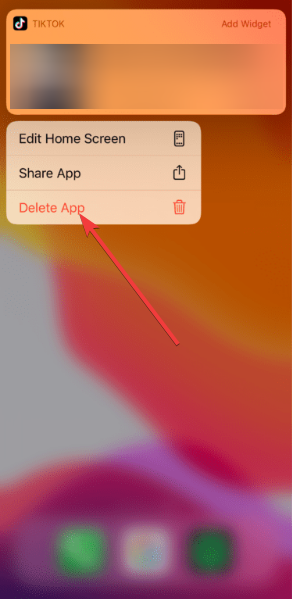
- Selecciona el Eliminar aplicación opción.
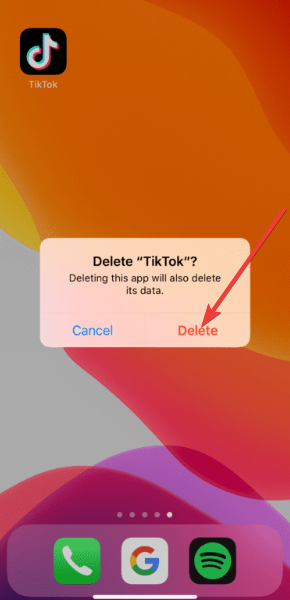
- Pestaña en el Borrar opción cuando se le solicite que confirme la acción.
- Abierto Tienda de aplicaciones y busca Tik Tok.
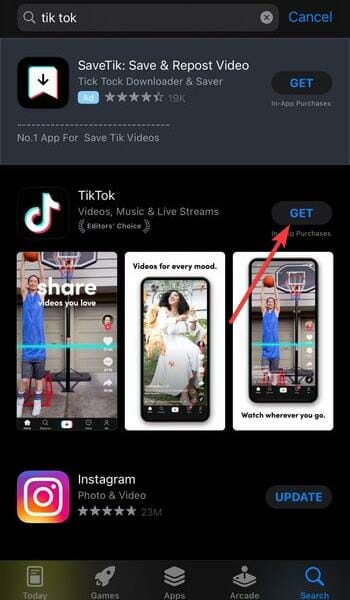
- Seleccione la aplicación y toque el botón Conseguir botón.
- Finalmente, verifique su ID según sea necesario para comenzar a descargar la aplicación.
En Android
- Vaya al menú de la aplicación y mantenga presionado el logotipo de la aplicación TikTok.
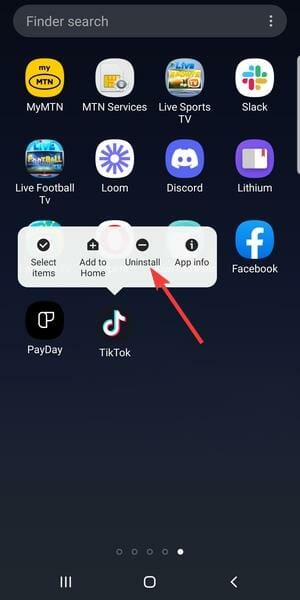
- Selecciona el Desinstalar opción.
- Abierto Tienda de juegos de Google y busca Tik Tok.
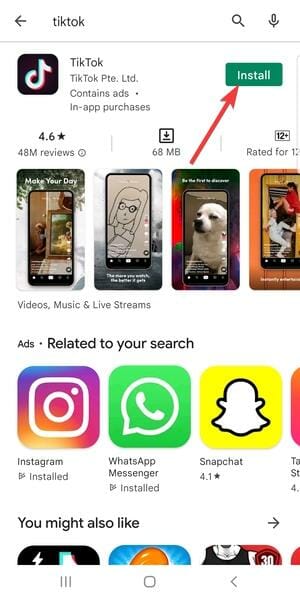
- Toque la aplicación seguida de la Instalar botón.
- Espere a que se complete el proceso y vuelva a iniciar la aplicación.
No poder cambiar tu foto de perfil en TikTok puede ser una experiencia molesta. Afortunadamente, hemos discutido cinco soluciones efectivas para este problema.
Esperamos que pueda volver a mostrar imágenes actualizadas a sus usuarios en una de las aplicaciones más animadas.
Si desea usar TikTok en su navegador en lugar de lidiar con los problemas que surgen con una aplicación, consulte nuestra extensa guía sobre el tema.
Siéntase libre de discutir la solución que resolvió el problema por usted en la sección de comentarios a continuación.

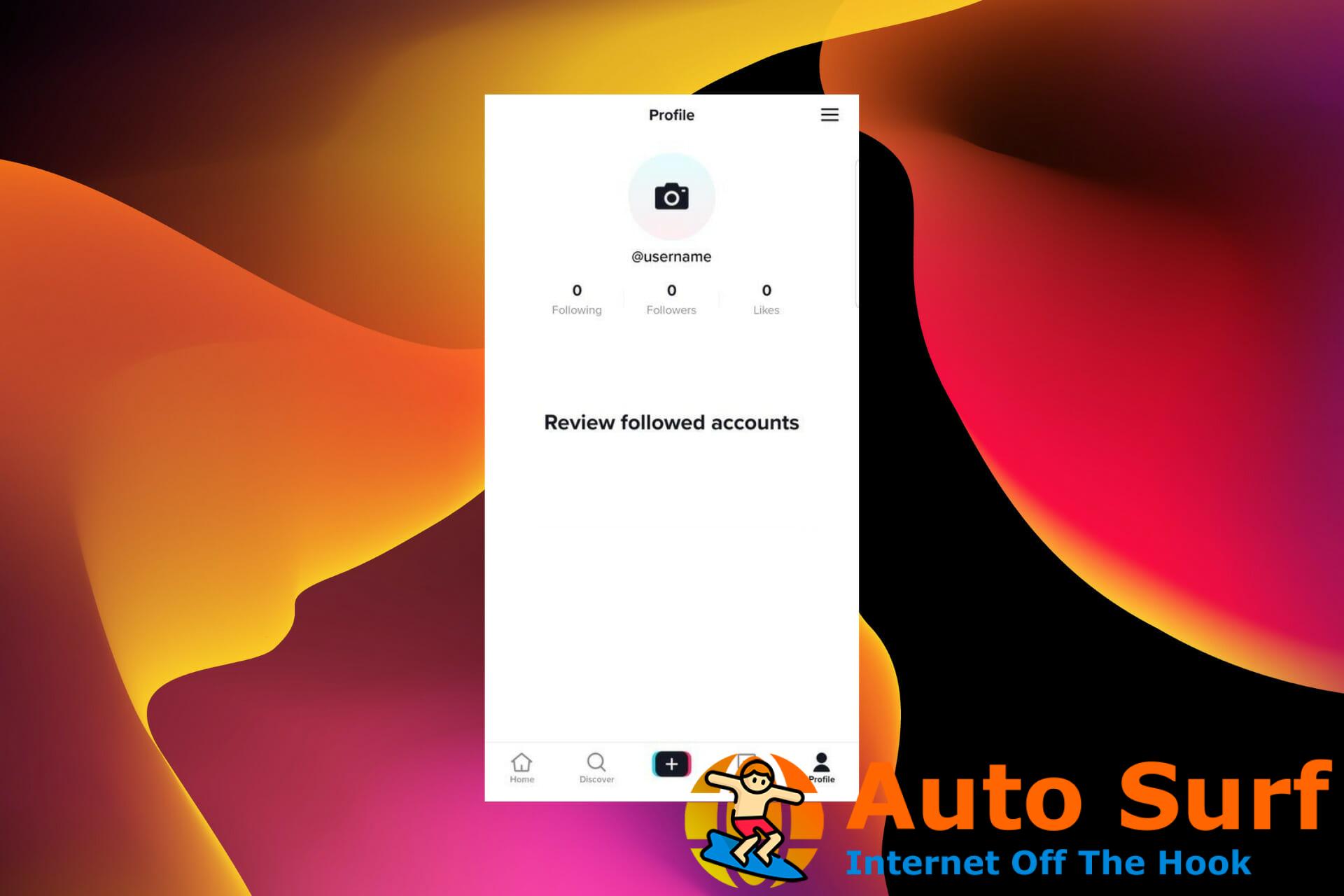
![Corregir el código de error: 224003 en cualquier navegador [Chrome, Safari] Corregir el código de error: 224003 en cualquier navegador [Chrome, Safari]](https://auto-surf.ro/wp-content/uploads/1661432583_436_Corregir-el-codigo-de-error-224003-en-cualquier-navegador-Chrome-768x512.jpg?v=1661432586)